cad如何转换成pdf格式?cad文件有多种格式,例如最常见的就是dwg格式,除此之外还有dxf、dws、dwt obj、stl、ifc等其它格式。如果你不是有一名设计师,平时也很少接触到cad文件,有时候别人将一个cad文件发送给你,你发现在电脑上怎么也打不开,因为电脑不支持直接打开cad文件,小编以前就遇到过这个问题,不过最后小编还是查看到了cad图纸文件里的内容,小编是如何做的呢?我是先将cad文件转换成pdf格式,然后打开pdf文件就能查看到具体的内容了。
相信也有很多朋友采用过这个方法,并且也还有不少的小伙伴在寻找cad文件转换成pdf格式的办法,所以今天在这里我就将详细的转换方法和步骤分享给大家吧,请往下看详细的操作步骤,希望大家都能学会。
使用的软件工具:优速CAD转换器
工具下载地址:https://download.yososoft.com/YSCad/YSCad_TTY.exe

请看cad转pdf的详细步骤:
步骤1,先在电脑上下载并安装“优速CAD转换器”软件工具,安装好之后打开使用。根据需要转换的cad文件格式,在左边列表中选择对应的功能吗,案例中我们选择“DWG转PDF”功能。

步骤2,点击软件左上角的【添加文件】蓝色按钮,将需要转换成pdf的cad文件添加到软件中,支持批量转换节省时间。然后在下面进行转换设置,分别是输出颜色、背景颜色和输出大小(尺寸大小)。
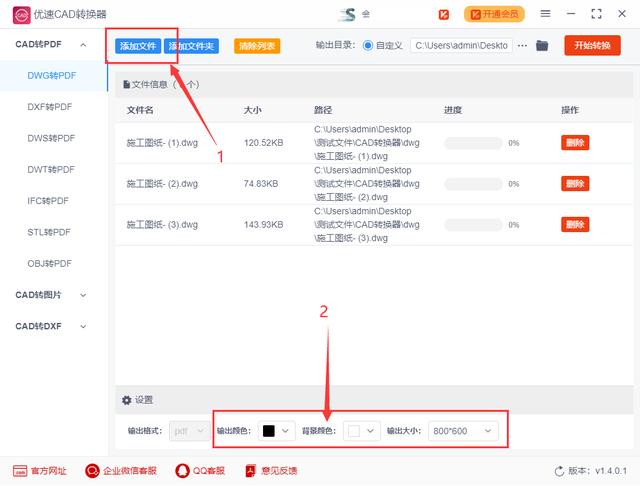
步骤3,点击软件右上角的【开始转换】按钮启动转换程序,完成转换后软件会自动打开输出文件夹,转换成的pdf文件就保存在这里面,方便我们查看。
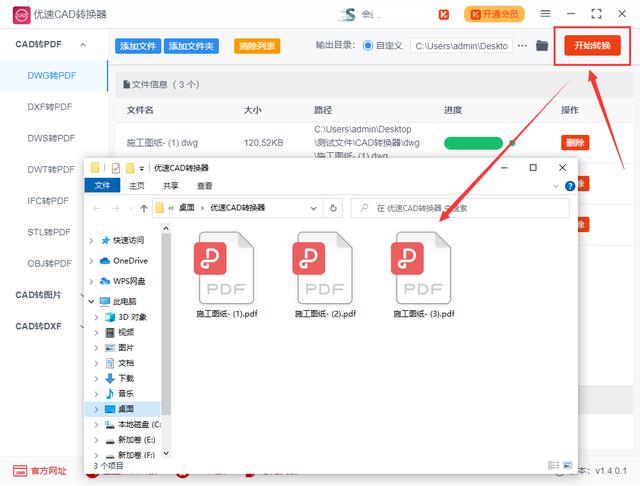
步骤4,从上面案例的结果我们可以看到,软件成功的将dwg格式的CAD文件全部转成了pdf格式。

因为pdf文件打开查看比较方便,而且还可以打印,所以我们通常会将不方便打开和使用的cad文件转换成pdf,有很多的小伙伴之前没有转换过,所以完全不知道如何操作。如果你也不知道就仔细看看上面的方法和步骤吧,四个步骤介绍的很详细,相信大家能够看得懂。